Összegzésként
Ha a számítógép sérült, formázott, sérült stb. Miatt elveszíti az adatokat, akkor kövesse ezt a bejegyzést a partíció gyors helyreállításához. Itt jelenik meg a legegyszerűbb útmutató és 5 alternatív eszköz.
Összegzésként
Ha a számítógép sérült, formázott, sérült stb. Miatt elveszíti az adatokat, akkor kövesse ezt a bejegyzést a partíció gyors helyreállításához. Itt jelenik meg a legegyszerűbb útmutató és 5 alternatív eszköz.
Ha egy partíció megsérült vagy megsérült, az abban tárolt adatok örökre eltűnhetnek. Ha őrültekké is önt engem, akkor a megfelelő helyre érkezel.

Partíció visszaállítás
Ebben a bejegyzésben bemutatjuk a teljes útmutatót a partíció helyreállításának megszerzéséhez, és összegyűjtjük a legjobb partíció helyreállítási csereprogramokat, amelyek segítenek Önnek.
Az adatok partícióból történő helyreállításához szüksége van az Aiseesoft professzionális partíció-helyreállítási szoftverre Adatmentés Adatmentés
Most tovább lépjünk a partíció helyreállításának részletes lépéseire a számítógépen.
1Futtassa az adatok helyreállítását
Ingyenesen letöltheti, telepítheti és futtathatja ezt a partíciós szoftvert a számítógépén.
2Szkennelési partíció
A fő felületen ki kell választania az adattípust és a merevlemezt a szkenneléshez.
A fájltípushoz képet, hangot, videót, e-mailt, dokumentumot és másokat találhat. Jelölje be a visszaállítani kívánt adattípusokat.
A merevlemez-meghajtó (partíció) esetében csak jelölje be azt a meghajtót, ahová a fájlokat kibontja.
Ezután kattintson a "Beolvasás" gombra a formázott meghajtó beolvasásához.

3Adatok helyreállítása a partícióból
Amikor a szkennelés befejeződött, megjelenik egy ablak, amely megjeleníti az összes beolvasott adatfájlt. Válassza ki az adattípust, és kattintson a mappára az összes fájl megtekintéséhez.
Megnézheti a képeket, a dokumentumok, videók / audio és egyéb adatok esetében a „Helyreállítás” gombra kell kattintania az elveszített adatok számítógépre mentéséhez.

A fenti módszer nagyon ajánlott módja a partíció helyreállításának. Természetesen ebben a részben a szoftver alternatíváit is beszerezheti.
Az EaseUS partíció-helyreállítási varázsló

Ár: Ingyenes
Platform: Windows és Mac
Jellemzők:
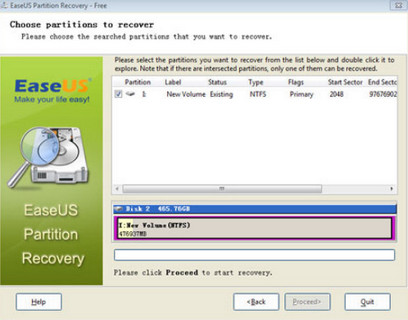
Aktív @ partíció helyreállítása

Ár: Ingyenes
Platform: Windows
Jellemzők:
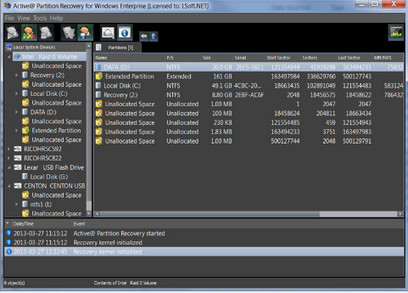
A MiniTool partíció varázslója ingyenes

Ár: Ingyenes
Platform: Windows
Jellemzők:
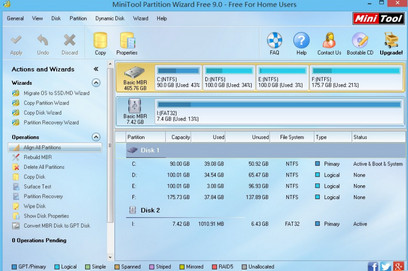
Recuva

Ár: $19.95
Platform: Windows
Jellemzők:
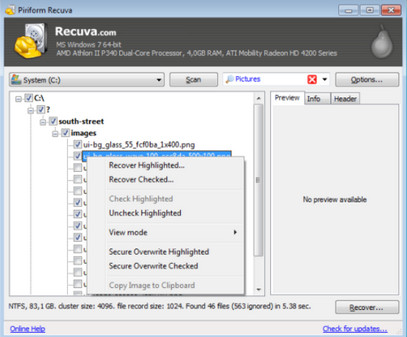
TestDisk

Ár: Ingyenes
Platform: Windows, Linux és Mac
Jellemzők:

A partíció a számítógépen lehet lemezpartíció és memóriapartíció. A lemezpartíció a merevlemez-meghajtó felosztása, míg a memóriapartíció a számítógép memóriájának felosztása, általában egyetlen feladat számára.
Általánosságban elmondható, hogy a partíció-helyreállítás olyan számítógépet jelent, amely eltér a memóriakártya helyreállítása ez azt jelenti, hogy az elektronikus flash memória adattároló eszköz.
A fizikai lemezt fel lehet osztani több logikai lemezre (amelyeket külön meghajtó betűkként látsz, mint például C:, vagy D: és így tovább), más néven "kötetek".
A Master Boot Record (MBR) (elsődleges partíció) és opcionálisan több kibővített partíciós mutató (EPP) (Extended Partition) arra szolgál, hogy információkat tároljon arról, hogy hány kötet létezik a fizikai lemezen, és hol vannak.
Az MBR a fizikai lemez 0. szektorában található, és tartalmaz néhány, a rendszerindítási folyamatért felelős gépi kódot. Ezenkívül legfeljebb négy partíciót leíró bejegyzést tartalmaz.
Minden EPP blokk tartalmaz egy mutatót a kötethez és opcionális mutatót a következő EPP blokkhoz a láncban.
Ily módon egy fizikai lemezt több mint négy logikai kötetre lehet felosztani.
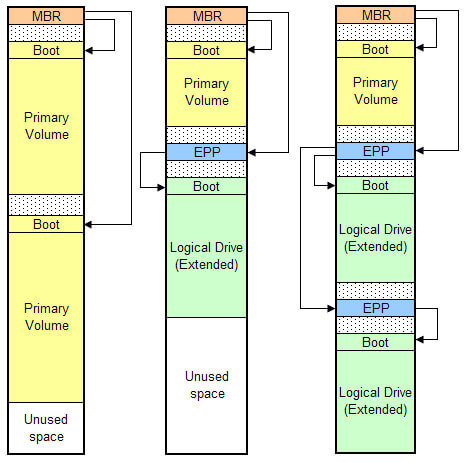
Ez a cikk a partíciókból és a partíció-helyreállítási szoftverekből származó adatok visszakeresésének középpontjában áll. A legegyszerűbb módon megszerezheti a partíciós fájlok helyreállítását. Bizonyára a második részből megtalálja a partíció-helyreállítási eszközöket (ingyenes és fizetett).
Most már helyreállítja az elveszett fájlokat a partícióból.
Ha bármilyen kérdése van, csak hagyja meg észrevételeit az alábbiakban.